Parallels Desktop ponekad ne može pokrenuti vaš Windows virtualni stroj. Kada se pojavi ovaj problem, na zaslonu se pojavljuje poruka o pogrešci koja vas obavještava da virtualni stroj nije dostupan. Ako ste slučajno premjestili ili izbrisali datoteke svog virtualnog stroja, to bi moglo objasniti zašto dobivate ovu pogrešku. Pa, ako ste već ponovno pokrenuli Parallels, ali problem i dalje postoji, slijedite korake za rješavanje problema u nastavku.
Sadržaj
-
Popravi Parallels Desktop virtualni stroj nije dostupan
- Provjerite svoju VM lokaciju
- Provjerite dopuštenja PVM datoteke
- Koristite Time Machine za vraćanje PVM datoteke
- Zaključak
- Vezane objave:
Popravi Parallels Desktop virtualni stroj nije dostupan
⇒ Brzi savjet: Ako pokrećete Parallels s vanjskog tvrdog diska, pokušajte ponovno spojiti uređaj i provjerite rezultate. Ovo brzo rješenje trebalo bi riješiti problem za većinu korisnika.
Provjerite svoju VM lokaciju
Ako ne koristite vanjski pogon za pokretanje Parallelsa, možda je .pvm datoteka vašeg virtualnog stroja premještena sa svoje izvorne lokacije. Ili ste možda slučajno izbrisali datoteku.
- Desnom tipkom miša kliknite ikonu Parallels i odaberite Kontrolni centar.
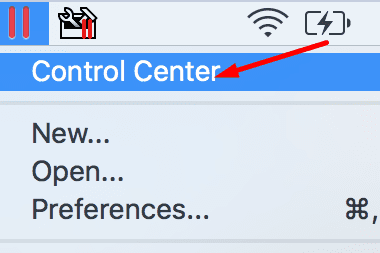
- Zatim desnom tipkom miša kliknite svoj VM i odaberite Prikaži u Finderu.
- Vaš Mac bi sada trebao otvoriti mapu u kojoj se nalazi vaša .pvm datoteka.
- Zadana lokacija Parallels Desktop 12 je Korisničko ime/Paralele.
- Parallels Desktop 11 i stariji VM-ovi pohranjeni su pod /Users/UserName/Documents/Parallels ili Korisnici/Zajednički/Paralele.
- Ako nema rezultata, to znači da ste ili premjestili .pvm datoteku s njezine lokacije ili ste je potpuno izbrisali sa svog Maca.
- Pokreni Reflektor i potražite .pvm datoteku. Ako ga pronađete, vratite ga u izvornu mapu. Ili jednostavno dvaput kliknite datoteku da biste pokrenuli VM.
- Provjerite i svoj iCloud Drive, možda je datoteka tamo.
- Osim toga, također možete koristiti Terminal za lociranje .pvm datoteke.
- Dođite do Finder → Prijave → Komunalne usluge → pokretanje Terminal.
- Zatim pokrenite pronađi / -iname “*.pvm” naredba.
- Ako Terminal može pronaći .pvm datoteku, idite na Finder, Klikni na Idi na izborniki odaberite Idite na mapu.
- Unesite lokaciju .pvm datoteke iz rezultata pretraživanja.
- Idite u mapu Trash i provjerite postoji li .pvm datoteka. Vratite ga i provjerite rezultate. Virtualni strojevi neće raditi iz koša za smeće.
- Ako .pvm datoteku nema nigdje, morate stvoriti novi virtualni stroj.
⇒ Napomena: Parallels Desktop ima "problem" s čistačima sustava. Ovi alati ponekad brišu datoteke virtualnog stroja, šaljući ih ravno u smeće.
Provjerite dopuštenja PVM datoteke
Idite u mapu u kojoj je dostupna vaša .pvm datoteka. Odaberite ga, kliknite Dobiti informacije, ići Dijeljenje i dopuštenja, i provjerite trenutna dopuštenja. Provjerite imate li puno dopuštenje za pristup i uređivanje datoteke.
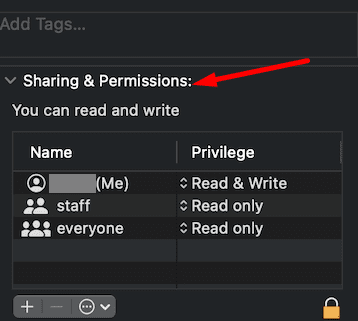
Koristite Time Machine za vraćanje PVM datoteke
Također možete koristiti svoje sigurnosne kopije Time Machinea za vraćanje virtualnog stroja.
- Pokrenite vremeplov.
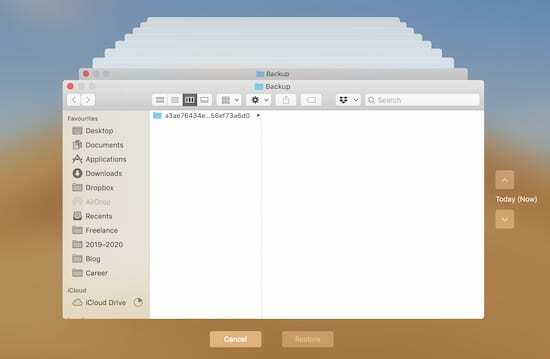
Pomičite se kroz prethodne verzije svojih sigurnosnih kopija koristeći Time Machine. - Odaberite sigurnosnu kopiju koju želite vratiti.
- Zatim idite na svoju Mapa Parallels.
- Pronađite .pvm datoteku. Ako ga nema, nema smisla koristiti vremeplov.
- Ako je datoteka tamo, odaberite je i pritisnite Vratiti dugme.
- Zatim možete pronaći .pvm datoteku na radnoj površini ili na njenoj zadanoj lokaciji.
- Ponovno pokrenite Parallels i provjerite je li vaš virtualni stroj sada dostupan.
Zaključak
Ako vaš Parallels Desktop virtualni stroj nije dostupan, to znači da .pvm datoteka nedostaje ili je premještena sa svoje izvorne lokacije. Koristite Finder, Spotlight i Terminal za lociranje .pvm datoteke vašeg virtualnog stroja. Nakon što ga pronađete, vratite ga na zadano mjesto. Ako se problem nastavi, upotrijebite Time Machine za vraćanje datoteke virtualnog stroja. Ili možete jednostavno stvoriti novi Windows virtualni stroj od nule.
Jesu li vam ovi savjeti pomogli riješiti problem? Javite nam u komentarima ispod.